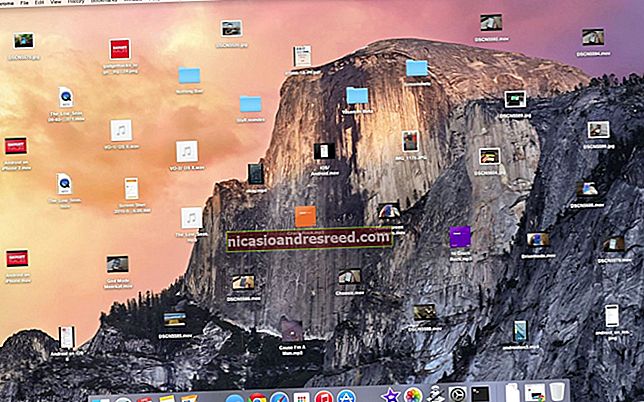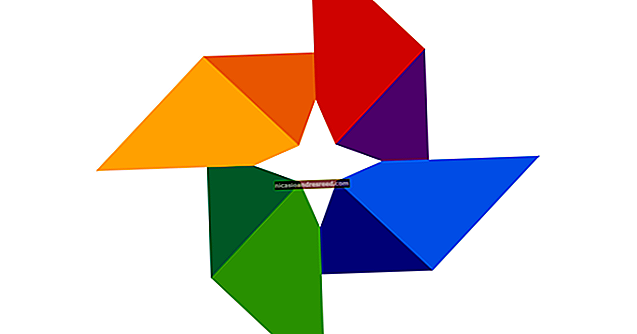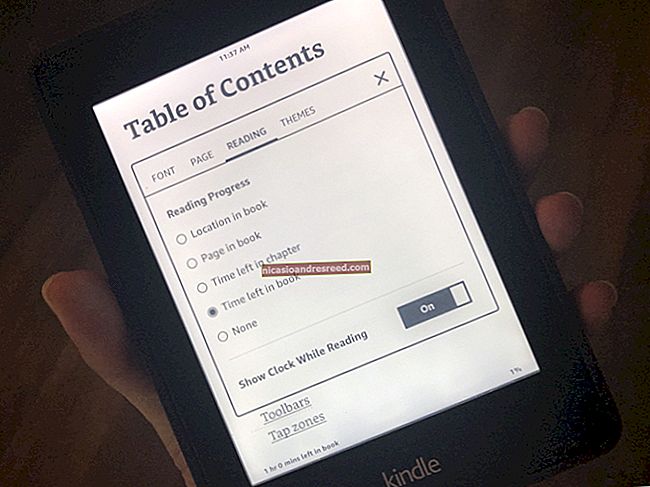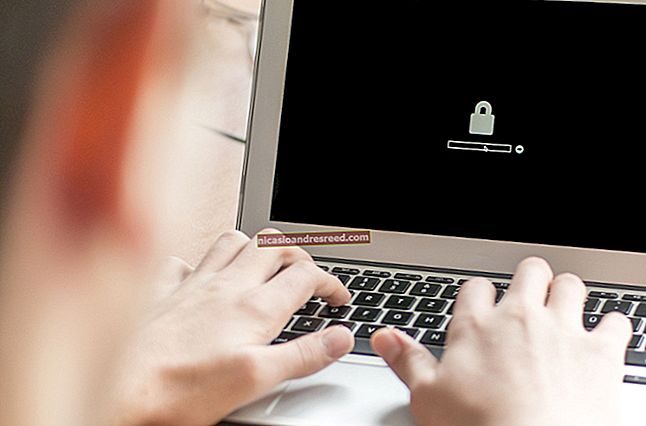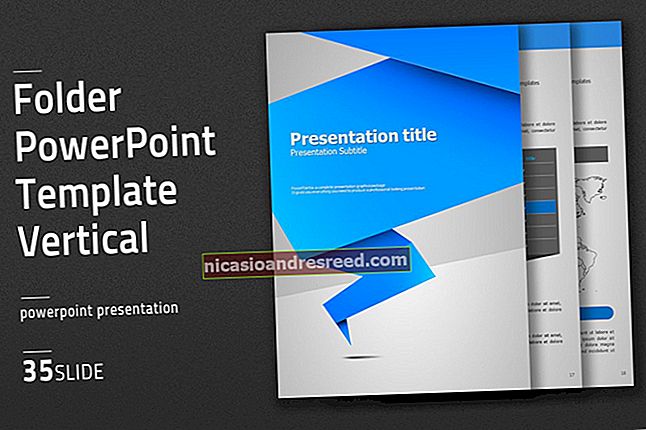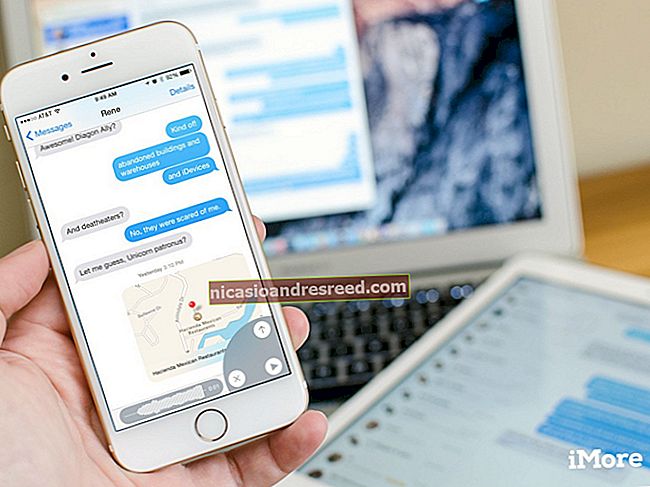Kuidas emulaatoriga oma arvutis lemmikmänge NES, SNES ja muid retromänge mängida

Sa oled seda näinud. Võib-olla oli see lennukis, võib-olla sõbra majas, kuid nägite inimesi, kes mängisid oma arvutis vanu Nintendo, Sega või isegi PlayStationi mänge. Ja siiski, kui otsisite neid konkreetseid mänge Steamist, ei tule midagi välja. Mis see nõidus on?
Seda, mida nägite, mu sõber, kutsutakse jäljendamine. See pole sugugi uus, kuid te ei peaks end halvasti tundma, kuna sellest ei tea. See ei ole just tavakultuuriline teadmine ja võib algajatele veidi segadust tekitada. Siit saate teada, kuidas emuleerimine töötab ja kuidas seda oma Windowsi arvutis seadistada.
Mis on emulaatorid ja ROMid?
Vana kooli konsoolimängude mängimiseks arvutis on vaja kahte asja: emulaatorit ja ROM-i.
- An emulaator on tarkvaratükk, mis jäljendab vana kooli konsooli riistvara, andes teie arvutile võimaluse neid klassikalisi mänge avada ja käitada.
- A ROM on eile tegeliku mängukasseti või -plaadi ripitud koopia.
Nii et emulaator on teie käivitatav programm, ROM on fail, mille te sellega avate. Kui te seda teete, töötab teie arvuti selle vana kooli mängu.
Kust tulevad emulaatorid? Üldiselt ehitavad need fännid. Mõnikord on see üks antud konsooli üks obsessiiv fänn ja mõnikord kogu avatud lähtekoodiga kogukond. Kuid peaaegu kõigil juhtudel levitatakse neid emulaatoreid veebis tasuta. Arendajad teevad kõvasti tööd selle nimel, et nende emulaatorid oleksid võimalikult täpsed, see tähendab, et mängu mängimise kogemus tundub võimalikult sarnane originaalsüsteemiga mängimisega. Iga retromängusüsteemi jaoks, mida võite ette kujutada, on mitu emulaatorit.

Ja kust tulevad ROMid? Kui mäng tuleb DVD-le, näiteks PlayStation 2 või Nintendo Wii, saate ISO-failide loomiseks mänge ise ka tavalise DVD-draivi abil ise rippida. Vanade kassettipõhiste konsoolide jaoks võimaldavad spetsiaalsed riistvarariistad mänge arvutisse kopeerida. Teoreetiliselt võiksite kogu nii täita. Põhimõtteliselt ei tee seda aga keegi ja laadib selle asemel alla ROMid paljudest veebisaitide kogumitest, millele me juriidilistel põhjustel ei linki. Peate ise välja mõtlema, kuidas ROM-e hankida.
Kas ROMide allalaadimine on seaduslik? Rääkisime sellest tegelikult juristiga. Laias laastus pole ROMi allalaadimine mängule, mis teile ei kuulu, seaduslik - nagu ka piraatfilmi allalaadimine - see pole seaduslik. Teie omandatud mängu jaoks ROM-i allalaadimine on aga hüpoteetiliselt põhjendatav - vähemalt juriidiliselt. Kuid siin pole tõesti mingit juhtumit. Mida on selge on see, et veebisaitidel on ebaseaduslik pakkuda ROM-sid üldsusele allalaadimiseks, mistõttu sellised saidid suletakse sageli.
Parimad stardiemulaatorid Windowsi kasutajatele
Nüüd, kui saate aru, mis on emuleerimine, on aeg alustada konsooli seadistamist! Kuid millist tarkvara kasutada?
Absoluutselt parim emulaatori seadistus on meie tagasihoidliku arvamuse kohaselt programm nimega RetroArch. RetroArch ühendab emulaatoreid kõigi retrosüsteemide jaoks, mida võite ette kujutada, ja annab teile mängude sirvimiseks kauni lahja graafilise kasutajaliidese.

Negatiivne külg: seadistamine võib olla veidi keeruline, eriti algajatele. Ärge siiski paanitsege, sest meil on täielik juhend RetroArchi seadistamiseks ja ülevaade RetroArchi parimatest lisafunktsioonidest. Järgige neid õpetusi ja teil on kiireim emulatsiooni seadistamine võimalikult kiiresti. (Võite vaadata ka seda foorumi lõime, millel on RetroArchis suurepärased soovitatud seaded NES ja SNES jaoks.)
SEOTUD:Kuidas seadistada RetroArch, ülim kõik-ühes-Retro mängude emulaator
Seda öeldes võib RetroArch olla teie jaoks üle jõu, eriti kui hoolite ainult ühest süsteemist või mängust. Kui soovite alustada natuke lihtsamast, siis siin on kiire nimekiri meie lemmik-hõlpsasti kasutatavatest emulaatoritest kõigi suuremate konsoolide jaoks alates 1980. aastate lõpust:
- NES (Nintendo meelelahutussüsteem): Nestopiat on lihtne kasutada ja teie lemmikud töötavad sujuvalt kiiresti.
- SNES (Super Nintendo meelelahutussüsteem): Snes9x on lihtne ja korralikult täpne ning peaks enamikus süsteemides hästi töötama. Tuleb märkida, et käivad tugevad arutelud selle üle, milline SNES-emulaator on tõeliselt parim, kuid algajatele on Snes9x kõige sõbralikum.
- N64: Project64 on korralikult lihtne kasutada, olenevalt mängust, mida soovite mängida, kuigi tänaseni on Nintendo 64 emulatsioon täis tõrkeid, olenemata sellest, millist emulaatorit kasutate. See ühilduvate mängude loend võib aidata teil leida mängule, mida soovite mängida, õiged seaded ja pistikprogrammid (kuigi kui olete Project64 sätete muutmise juurde jõudnud, võib see muutuda väga keeruliseks).
- Sega Genesis / CD / 32X jne: Kega Fusion haldab kõiki teie Genesise lemmikuid ja kõiki neid Sega CD- ja 32X-mänge, mida te kunagi lapsena ei mänginud, sest teie isa ei tahtnud kulutada raha välisseadmetele, millest ta aru ei saanud. See töötab isegi Game Geari mänge.
- Mängupoiss: VBA-M juhib Game Boy, Game Boy Color ja Game Boy Advanced mänge, kõik ühes kohas. Seda on lihtne kasutada ja üsna täpne.
- Nintendo DS: DeSmuME on ilmselt teie parim panus, ehkki siinkohal võib Nintendo DS-i emulatsioon isegi parimatel tingimustel olla tõrge. Puutetundlikke juhtnuppe hallatakse hiirega.
- Mängukeskus: PCSX-Reloaded on kõige paremini hooldatud PlayStationi emulaator. Kui teil on CD-draiv, saab sellega mänge käivitada otse sealt, kuigi ripitud mängud laaditakse tavaliselt kiiremini. PlayStationi mängude jäljendamine võib olla aga väga tüütu, kuna iga mäng nõuab korralikuks töötamiseks seadete kohandamist. Siin on loetelu ühilduvatest mängudest ja milliseid seadeid peate nende käitamiseks muutma.
- PlayStation 2: PCSX2 toetab üllatavalt palju PlayStation 2 mänge, kuid on ka seadistamisel üsna tüütu. See pole ilmselt mõeldud algajatele. Siin on loetelu ühilduvatest mängudest ja milliseid seadeid peate nende käitamiseks muutma.
On need parim emulaatorid mis tahes platvormile? Ei, suuresti sellepärast, et sellist asja pole (väljaspool RetroArchi, mis ühendab kõigi nende emulaatorite ja muu koodi). Kuid kui te pole veel emuleeritud, on nende kõigi kasutamine suhteliselt lihtne, mis on algajatele oluline. Andke neile pilt ja otsige siis alternatiive, kui te pole rahul.
Kui olete Maci kasutaja, võiksite proovida OpenEmu. See toetab tonni erinevaid süsteeme ja seda on tegelikult üsna lihtne kasutada.
Kuidas emulaatorit mängu mängida
Kõik ülaltoodud emulaatorid on natuke erinevad, kuid täidavad ühte põhifunktsiooni: need võimaldavad teil ROMe laadida. Siin on kiire ülevaade emulaatorite toimimisest, kasutades näiteks Snes9X-i.
Emulaatoritel ei ole tavaliselt installijaid, nagu seda teeb muu Windowsi tarkvara. Selle asemel on need programmid kaasaskantavad ja tulevad kausta, kus on kõik vajalik käivitamiseks. Saate kausta panna kuhu iganes soovite. Snes9X näeb välja, kui laadite selle alla ja pakite lahti:

Käivitage emulaator, topeltklõpsates EXE-failil Windowsis ja näete tühja akent. Siin on Snes9X:

Klõpsake nuppu Fail> Ava ja saate oma ROM-faili sirvida. Avage see ja see hakkab kohe töötama.

Võite kohe mängima hakata. Enamikul emulaatoritest lülitab Alt + Enter Windowsi täisekraanirežiimi. Mängu juhtimiseks kasutatavaid klahve saate kohandada, tavaliselt menüü jaotises „Sisend”.

Võite isegi gamepadi ühendada ja konfigureerida, kui teil seda on. See USB SNES mängupult on odav ja suurepärane.
Sealt edasi peaksite saama oma mänge mängida liiga palju näpistamata (olenevalt teie emulaatorist). Kuid see on tegelikult alles algus. Sukelduge iga konkreetse emulaatori seadistustesse ja leiate kontrolli igasuguste asjade üle, alates kaadrisagedusest kuni helikvaliteedini ja lõpetades värvilahenduste ja filtritega.
Eri emulaatorite vahel on lihtsalt liiga palju erinevusi, et seda kõike selles laias ülevaates kajastada, kuid seal on palju foorumeid, juhendeid ja vikisid, mis aitavad teil Google'ist otsida. Kuid kui olete jõudnud näpistamiseni, soovitame vaadata RetroArchi, kuna see on tõesti parim üldine seadistus. See võib võtta natuke rohkem tööd, kuid see on palju toredam kui kümne erineva süsteemi õppimine, kui olete põhitõdedest üle saanud.
Pildikrediit: Hades2k / Flickr